Utilice el cuadro de diálogo de Nube de puntos para ver y editar los datos de un elemento de nube de puntos.
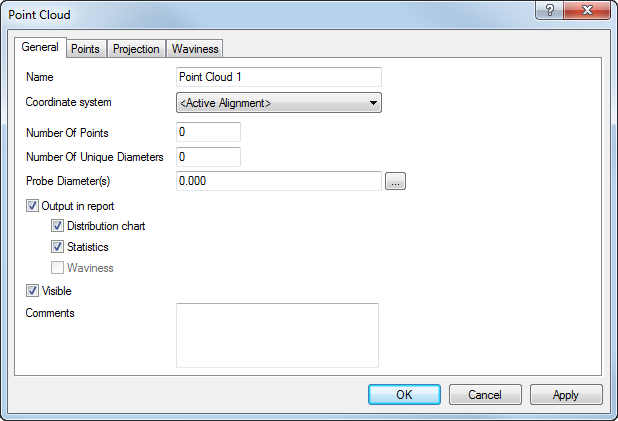
Para abrir el cuadro de diálogo, haga doble clic en la entrada del elemento en la secuencia de inspección o seleccione su entrada y pulse las teclas de Alt+Intro.
El cuadro de diálogo contiene las siguientes configuraciones:
Nombre — Asigne un nombre al elemento. El nombre se utiliza en la secuencia de inspección, en las pestañas de Informe e Info y cuando otros elementos lo utilizan de referencia.
Sistema de coordenadas: seleccione la alineación con respecto a la que se expresan las mediciones del elemento.
Para configurar la alineación durante la inspección, seleccione la opción de <Alineación activa>. Puede seleccionar la alineación en la lista de Alineación activa o añadiendo un elemento de alineación activa a la secuencia de inspección.
Número de puntos: especifica el número de puntos en la nube de puntos.
Número de diámetros únicos: especifica el número de sondas distintas que se utilizarán para medir los puntos de la nube de puntos.
Diámetros de la sonda: especifica el diámetro de las sondas que se utilizan para medir los puntos de la nube de puntos. Este valor se utiliza para calcular el desfase del centro de la sonda desde la superficie de esta. Para especificar el diámetro de la sonda de una nube de puntos importada, haga clic en  , especifique el diámetro en el campo Diámetro de la sonda nuevo y haga clic en el botón Aceptar.
, especifique el diámetro en el campo Diámetro de la sonda nuevo y haga clic en el botón Aceptar.
Incluir en el informe: active esta casilla para incluir lo siguiente en el informe:
- Gráfica de distribución: active esta casilla para mostrar la distribución de tolerancia de la nube de puntos.
- Estadísticas: active esta casilla para mostrar las estadísticas de la nube de puntos.
- Error de forma: active esta casilla para mostrar el porcentaje de error de forma de la nube de puntos. Solo se puede activar la casilla si se ha seleccionado la casilla de Calcular el error de forma de la pestaña de Punto de inspección del cuadro de diálogo de Parámetros de medición.
Visible: seleccione esta casilla para ver la nube de puntos en la vista CAD. Desactive la casilla para ocultar la nube de puntos.
Comentarios: utilice este campo para introducir información adicional sobre la nube de puntos.
Puntos: enumera los detalles de cada punto de la nube de puntos. Para eliminar puntos de la nube de puntos, seleccione en la lista las entradas de los puntos que desee eliminar y, a continuación, haga clic en Eliminar puntos.
Proyección: muestra la distribución de desviaciones del nominal CAD.
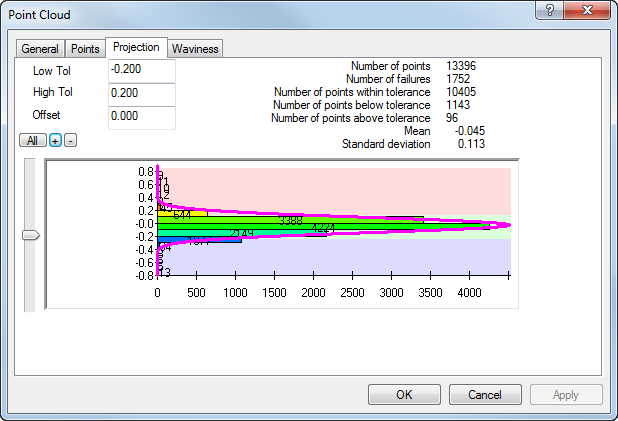
Haga clic en:
 para mostrar la distribución de todos los puntos de la nube de puntos.
para mostrar la distribución de todos los puntos de la nube de puntos.
 para acercar el zoom en el gráfico.
para acercar el zoom en el gráfico.
 para alejar el zoom en el gráfico.
para alejar el zoom en el gráfico.
Tolerancias: introduzca un valor en los campos Tol. inferior y Tol. superior para especificar el rango de tolerancia de la nube de puntos. Cuando haya especificado las tolerancias de una nube de puntos:
- El verde indica que la medición está dentro de la banda de tolerancia.
- El rojo indica que la medición está por encima de la banda de tolerancia.
- El azul indica que la medición está por debajo de la banda de tolerancia.
Desfase: especifica el desfase de superficie de los puntos de la nube de puntos. El desfase es normal a la superficie en el punto sondeado; los valores positivos tienen un desfase en dirección hacia la sonda.
Error de forma — El error de forma señala las mayores irregularidades en el espaciado que pueden haberse producido a causa de problemas en el proceso de fabricación, por ejemplo la vibración de la máquina. En primer lugar, PowerInspect calcula en cada punto la diferencia entre los puntos circundantes más alto y más bajo dentro del diámetro configurado. A continuación, muestra el número de diferencias dentro del valor máximo especificado en forma de porcentaje del total de puntos: cuanto mayor es el error de forma, más uniforme es la superficie.
Introduzca:
- un valor de Anchura para configurar el diámetro de comparación.
- un valor de Máximo para configurar la tolerancia de error de forma.
Haga clic en el botón de Aceptar para cerrar el cuadro de diálogo y guardar los cambios.